win10系统桌面点击无反应
更新时间:2024-02-10 11:40:37作者:jiang
近年来随着计算机技术的飞速发展,Windows 10操作系统成为了广大用户的首选,就在我们享受新系统带来的便利和高效时,一些问题也开始频繁出现。其中之一就是当我们在Win10系统桌面上点击鼠标右键时,出现了无反应的情况。这种问题不仅让我们感到困惑,更给我们的日常工作和学习带来了不便。为了帮助大家解决这个问题,本文将介绍一些解决Win10电脑右键点击桌面无反应的方法。
微软原版Win10 1809专业版:http://www.xitongtiandi.net/win10yuanban/4356.html
Win10鼠标右键点击桌面图标没反应解决方法如下:
1、同时按着ctrl+alt+esc打开任务管理器,并选择“详细信息”
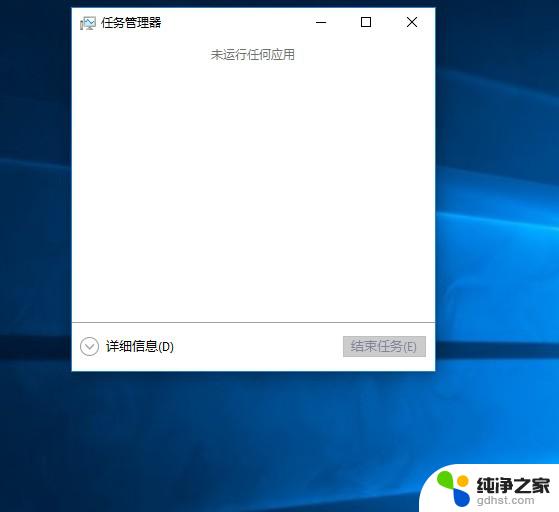
2、详细信息下,有很多项内容。在里面找到“Windows资源管理器”,然后右键结束任务
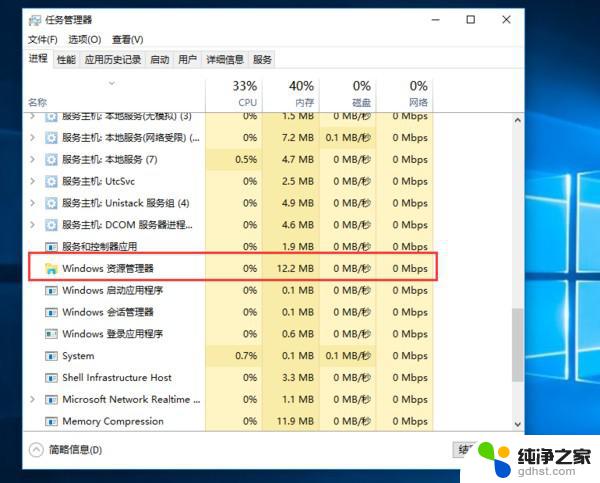
3、结束任务之后,桌面会变黑。然后点击右上角的“文件”选择“运行新任务”,在打开的框里输入exeplorer.exe,然后点击确定,之后桌面会闪一下,然后桌面恢复正常。

以上就是win10系统桌面点击无反应的全部内容,有出现这种现象的朋友可以尝试以上方法来解决,希望能对大家有所帮助。
- 上一篇: 资源管理器是我的电脑吗
- 下一篇: 苹果怎样投屏到电脑上
win10系统桌面点击无反应相关教程
-
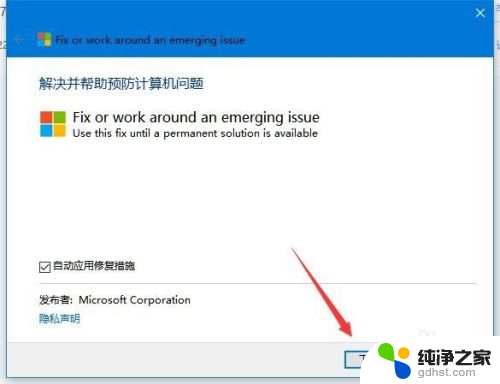 win10点击设置没有反应
win10点击设置没有反应2023-12-30
-
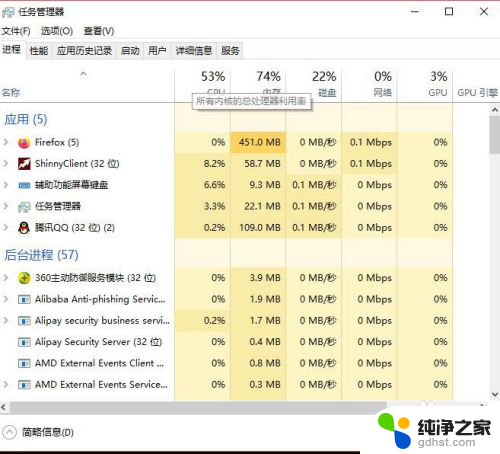 点桌面上的软件没反应怎么回事
点桌面上的软件没反应怎么回事2024-02-20
-
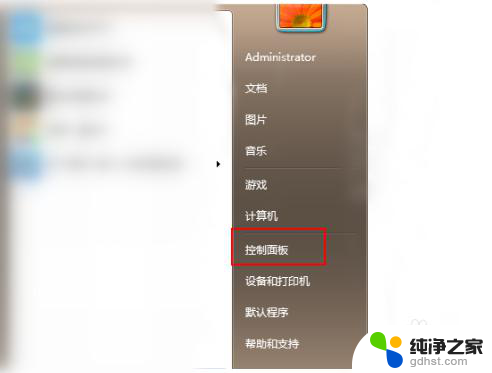 w7系统怎么升级win10系统
w7系统怎么升级win10系统2024-01-29
-
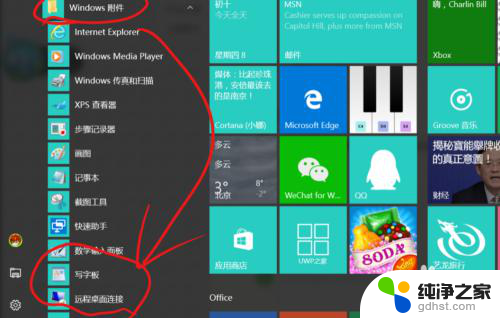 win10 系统自带的远程桌面怎么用
win10 系统自带的远程桌面怎么用2023-12-17
win10系统教程推荐
- 1 电脑如何设置截屏快捷键
- 2 电脑找不到输出声音设备
- 3 windows10软件图标怎么改
- 4 小米电视怎么连电脑
- 5 锁屏桌面时钟怎么设置
- 6 打开任务管理器鼠标不受控制
- 7 文件夹如何设置双击打开
- 8 桌面文件迁移至d盘
- 9 笔记本电脑能连接wlan吗
- 10 windows10鼠标失灵了怎么办